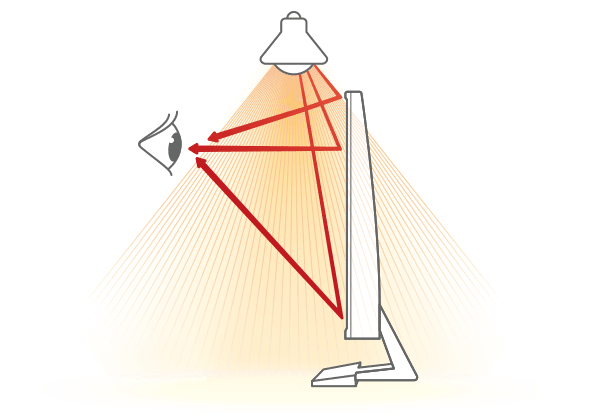こんにちは!シルバー( @game_chu_s)です!
デスクに設置して、手元を明るく照らしてくれるのが「デスクライト」です。
デスクライトを設置することで、手元が明るくなり目への負担を軽減することが可能になります。
長時間、デスクで作業したり、ゲームをしたりする方は、必須と言ってもいいほどです….!
そんなデスクライトの中でも「BenQ スクリーンバー」は、モニターの上に乗せて使用し、普通のデスクライトとは一線を画する製品になっています。

机のどこかに設置する必要がないため、場所を取らずに、スタイリッシュに使用することが可能です。
また、デスクライトとしてかなり高性能で、とても使いやすい製品です。
本記事ではそんなBenQ スクリーンバーに関して
- スクリーンバーの概要と基本情報
- スクリーンバーの外観のレビュー
- スクリーンバーの良かった点・残念な点
などを分かりやすく紹介します!
目次(気になる項目をクリック)
BenQ スクリーンバーの概要と基本情報
スクリーンバーは、画面に光を写り込ませることなく、モニターや手元を明るくすることができるアイテムです!
通常のライト スクリーンバー
通常のデスクライトのように、机のスペースを取ることなくスタイリッシュに使用することができます。
- 場所を取らずにスタイリッシュに設置が可能
- 操作が簡単、直感的
- 光の強さや色温度を調節可能
- 調節しなくても部屋の明るさによって光の強さ、色温度を調節してくれる自動調節機能付き
- Webカメラが使えなくなることがある
- USBハブ経由で接続すると、挙動がおかしくなる
- 姿勢やモニターの大きさや位置によっては、眩しく感じることも
中国で生産された偽のScreenBarが日本のAmazonで販売されています。購入する時、気を付けてください!
— BenQ 台湾本社ライティング部 (@benq_jp) August 1, 2019
BenQが販売している本物のScreenBarは引っ掛けるような仕組なので、デバイスが傷つかない。偽物は挟むような形で、設置すると不安定です。#拡散希望 #RT希望 #RTお願いします #ScreenBar #BenQ pic.twitter.com/hlm32ht8I5
最近、中国で生産された偽のScreenBarがAmazonで販売されています。BenQが販売している本物のScreenBarは自動調光機能があります。偽物はできません。
— BenQ 台湾本社ライティング部 (@benq_jp) July 24, 2019
左の写真は本物のScreenBar。右の写真は中国の偽物。#拡散希望 #RT希望 #RTお願いします #できるだけ多くの人に知ってもらいた #BenQ #ScreenBar pic.twitter.com/T3dYl0NdwA
BenQ スクリーンバーの外観のレビュー
スクリーンバーは、その名前の通り、棒のような形状をしています。

これをモニターの上に取り付けることで、作業環境を明るくしてくれる仕組みです。

スクリーンバー本体上部には、各種ボタンや、光センサーが搭載されています。

ボタンは、物理的に押せるわけではなく、タッチして反応してくれるタイプです。

左から
- 明るさ調節ボタン
- 色温度調節ボタン
- 光センサー

- 自動調節ボタン
- 電源ボタン
となっています。
色温度調節ボタンで、オレンジ系統の色から白系統のまで、お好みの光を付けることができます!

モニターの上に設置すると全く見えないのですが、若干指紋などが気になる素材です。
そして、こちらは、スクリーンバー本体を設置するクリップです。

このように開くことができ、モニター上部に挟むように取り付けることができます。

モニターと密着する各部分には、滑り止めようの加工がされており、モニターにしっかりと取り付けることができます。


実際に取り付けるとこんな感じ。

ここに先程のスクリーンバー本体をはめ込むことで、設置が完了します!
スクリーンバー本体の裏側にはUSB type-B端子が搭載されています。

付属のケーブルを使って、PCやコンセントなどに接続することで、電源供給が可能です。
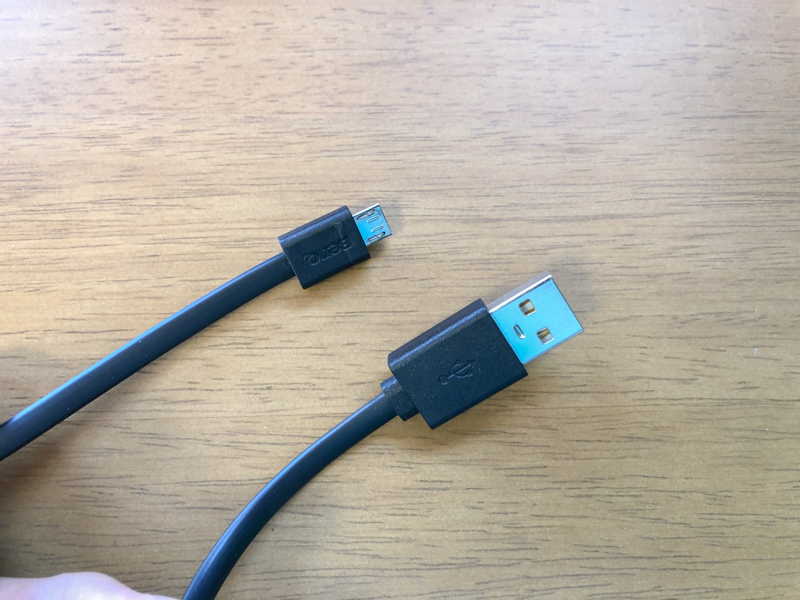
BenQ スクリーンバーの良かった点
スクリーンバーは、全体的にとてもいい製品だと思いました!
そんな中でも、特に良いと思った点が以下の3つ。
- スタイリッシュかつ高級感のあるデザイン
- 操作が簡単、わかりやすい
- 角度の調節ができる
スタイリッシュかつ高級感のあるデザイン
普通のデスクライトは、「スクリーンバー」とは違い、机のどこかに置く必要があります。
置くとなると、こちらの画像のように、机のスペースを使ってしまうため、気になるという方も多いと思います。

邪魔とは言いませんが、作業デスクはできるだけものを置きたくないですよね…!
その一方、モニターの上に乗せる「スクリーンバー」は机のスペースを邪魔せず、デスクやモニターを明るくしてくれるため、非常にスタイリッシュ。

また、モニターの上に掛けても邪魔しない、シンプルかつ高級感のあるデザインなので、どんな部屋にも机にも合います。
黒で統一されているのが良いですよね!
操作が簡単、わかりやすい
スクリーンバーは、非常にシンプルなデザインながら、操作性も良いです。
タッチするだけの簡単操作で、直感的に操作が可能です。
とてもスマートですよね!
実際に、説明書を全く読まなくても操作することができました。
- 色温度
- 光量
- ライトのON/OFF
どれも簡単操作が可能なので、使っていてストレスを感じませんでした。
角度の調節ができる
BenQスクリーンバーは、少しではあるのですが、ライトの角度を調節することができます。
机の広さによって、角度の調整は絶対に必要だと思うので角度可変式なのは素晴らしい仕様だと感じました!
作業環境全体を、明るく照らしてくれることで、目にも優しく、作業もしやすくなるという素晴らしい製品ですよ!
BenQ スクリーンバーの残念な点
スクリーンバーは、全体的に素晴らしい製品だと思うのですが、残念だなと思うことが3つだけ。
- Webカメラが使えなくなることもある
- USBハブ経由だと使えない
- 姿勢や、モニターの大きさによっては光源がみえて眩しい
人によっては、全く問題ないということもあると思うのですが、いい製品だけに気になったので、ご紹介します!
Webカメラが使えなくなることもある
僕はこれまで、Webカメラをモニターの上に取り付けていました。
その状態でスクリーンバーを取り付けるとこうなります。

カメラにかぶってしまう….
これに関しては正直どうしようもなく、Webカメラの位置をずらすか、Webカメラ用の三脚を使うしかありません。
スクリーンバーを使うことで机の上のスペースを開けられるのに、Webカメラの三脚を使ってしまうと机の上のスペースを使うことに。
なんともいえないもどかしさがあります….
僕の場合、スクリーンバーをずらすことで、なんとかWebカメラをつかうことができましたが、モニターの大きさとかではどうにもならないことも….!

USBハブ経由だと使えない
スクリーンバーを使い始めたとき、最初はなぜか動作が不安定になってしまいました。
- ライトが付かなかったり
- 付いてもすぐ消えてしまったり
色々試して原因が見つかりました。
それが「USBハブ経由で接続している」ということ。
出力の問題なのかなんなのかは分からないんですが、僕の環境の場合USBハブ経由だとできませんでした…!
そこで、
PC→USBハブ→スクリーンバー
と繋いでいたのを
PC→スクリーンバー
と繋ぎ直すと、不安定だった動作が全て改善し、しっかりと使うことができました!
配線の関係上、USBハブの方が楽ではあったので少し残念ですが、PCのUSBポートもしくは直接電源につなげばしっかりと使うことが可能なので、そこまでデメリットではないかもしれません!
姿勢や、モニターの大きさによっては光源がみえて眩しい
スクリーンバーは、直接高原が見えないため、眩しくないというのがとても魅力的な製品なのですが、自分の姿勢やモニターの大きさ次第では光源が見えてしまい、普通に眩しいです。
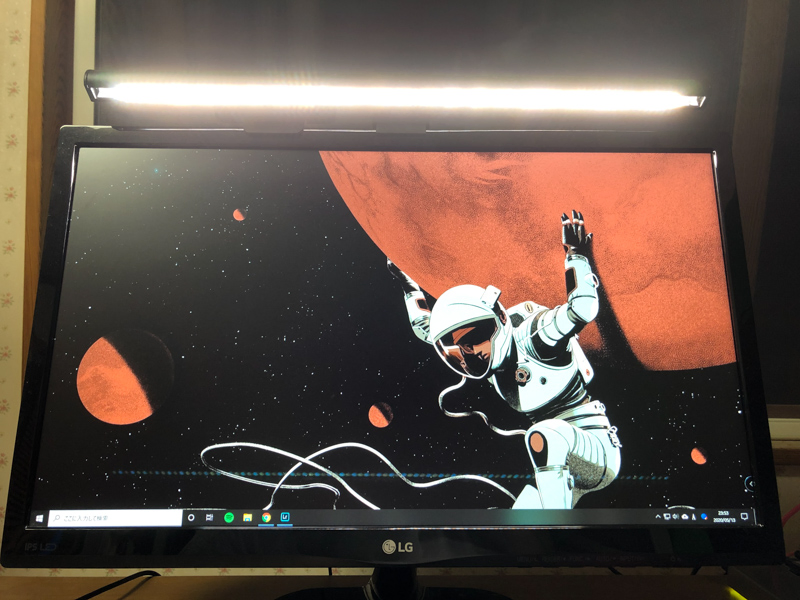
よほど変な姿勢か、大きなモニターを使わないと光源は見えないかもしれませんげ、少し注意が必要です。
特に、モニターを上の方に設置し、若干見上げるような位置に設置している方は、光源が見えてしまいますので、向いていないと思います。
そういった方が手元を明るくするには、通常のデスクライトの方が良さそうですね!
とはいえ、ほとんどの方は光源は見えないと思います。
僕自身かなり無理な体勢をとらないと光源を見ることはできませんでした!
BenQ スクリーンバーのレビュー | まとめ
BenQ スクリーンバーは、スタイリッシュに作業環境を明るくしてくれる非常に素晴らしい製品だと感じました!
モニターや手元が明るくなることで、目への負担も少なくなり、長時間のゲームもやりやすくなりますし、PC作業の効率を上げることも可能です。
価格自体はそこまで安いわけではないのですが、機能や利便性、目への負担軽減を考えると、価格以上の効果を秘めていると感じました!
是非チェックしてみてください!